我们在使用win11电脑的时候可能会遇到电脑的防火墙将自己刚下载好的文件拦截的情况,有些用户就想要将win11电脑的防火墙彻底关闭,防止文件被拦截,但是却不知道win11如何彻底关闭
我们在使用win11电脑的时候可能会遇到电脑的防火墙将自己刚下载好的文件拦截的情况,有些用户就想要将win11电脑的防火墙彻底关闭,防止文件被拦截,但是却不知道win11如何彻底关闭防火墙,今天小编就给大家带来如何关闭电脑防火墙win11,如果你刚好遇到这个问题,跟着我的方法来操作吧。
推荐下载:windows11系统下载
方法如下:
1、在桌面底部找到开始菜单图标,然后选择设置打开。
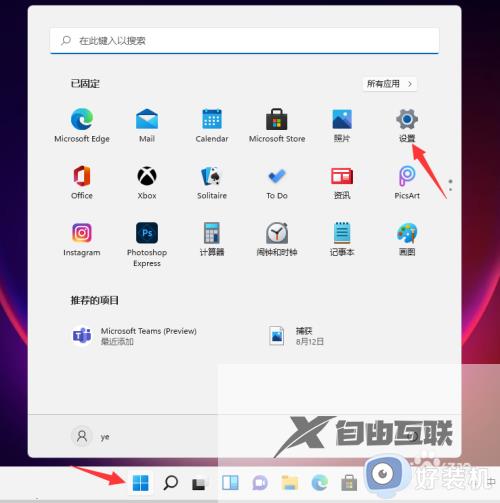
2、进入设置后,直接在搜索框中搜索defender,就会弹出防火墙。
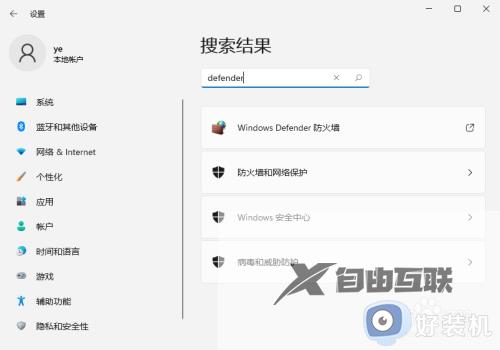
3、点击进入防火墙后,在左侧的列表中找到【启用或关闭Windows defender 防火墙】点击进入。
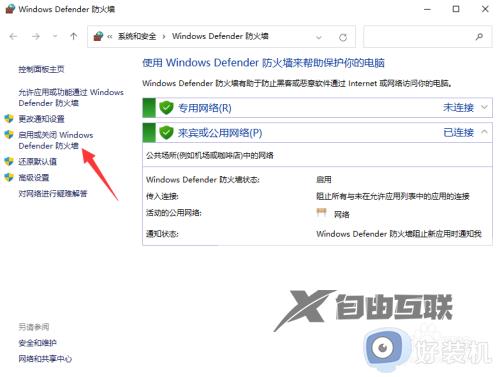
4、进入后我们就可以自行的选择开启和关闭防火墙了,设置完毕后点击确定即可。
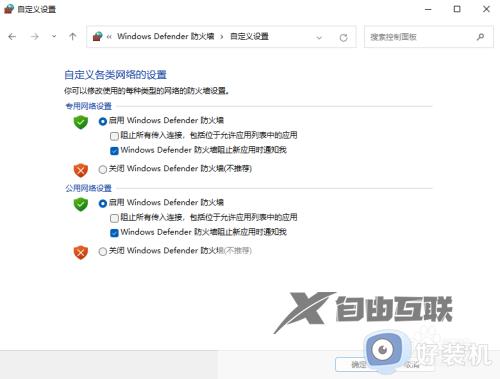
如何关闭电脑防火墙win11就为大家介绍到这里了。若是你也遇到同样情况的话,不妨参考本教程操作看看!
【转自:东台网站建设公司 http://www.1234xp.com/dongtai.html 欢迎留下您的宝贵建议】